Windowsエクスプローラーがフリーズした場合の再起動方法と注意点
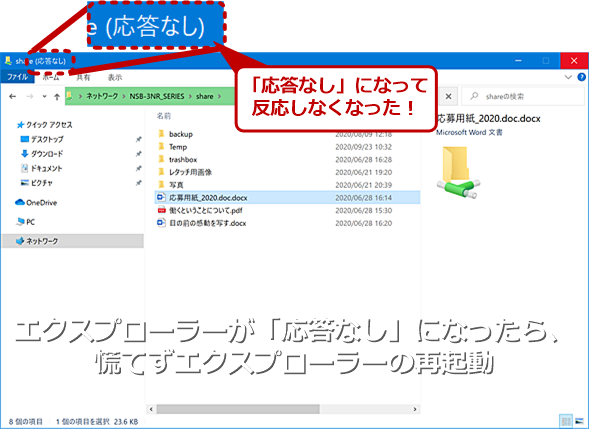
# Windowsエクスプローラーがフリーズした場合の再起動方法と注意点
Windowsエクスプローラーは、Windowsオペレーティングシステムでファイルやフォルダを管理するために使用される基本的なツールです。しかし、時々、Windowsエクスプローラーがフリーズしたり、応答しなくなったりすることがあります。このような状況では、再起動することで問題を解決できる場合があります。この記事では、Windowsエクスプローラーを再起動する方法と注意点について説明します。
Windowsエクスプローラーがフリーズした場合、再起動することでシステムの安定性を回復することができます。再起動するには、タスクマネージャーを開き、「プロセス」タブで「explorer.exe」を探し、右クリックして「タスクの終了」を選択します。その後、タスクマネージャーの「ファイル」メニューから「新しいタスクの実行」を選択し、「explorer.exe」と入力して「OK」をクリックします。これでWindowsエクスプローラーが再起動されます。
再起動は、Windowsエクスプローラーがフリーズしたり、応答しなくなったりした場合に実行する必要があります。再起動すると、すべての開いているフォルダやウィンドウが閉じられ、デスクトップ上のアイコンやタスクバー上のアイコンもリフレッシュされます。一般的に安全な操作ですが、再起動中に作業中のファイルが保存されていない場合、データが失われる可能性があります。
Windowsエクスプローラーがフリーズした場合の原因と症状
Windowsエクスプローラーがフリーズした場合、多くの場合、システムリソースの不足や、ソフトウェアのバグ、ハードウェアの問題などが原因となっています。具体的には、Windowsエクスプローラーが大量のファイルやフォルダを処理しようとした場合、または、ソフトウェアの更新やインストールが不完全な場合にフリーズすることがあります。また、ハードウェアの問題として、ディスクの容量不足や、メモリの不足なども原因となり得ます。
Windowsエクスプローラーがフリーズした場合の症状としては、ウィンドウが応答しなくなったり、アイコンが表示されなくなったり、ファイルやフォルダの操作ができなくなったりすることがあります。また、デスクトップ上のアイコンやタスクバー上のアイコンも表示されなくなったり、操作ができなくなったりすることがあります。# これらの症状が発生した場合、Windowsエクスプローラーを再起動する必要があります。
Windowsエクスプローラーがフリーズした場合、再起動することで問題を解決できる場合があります。ただし、再起動する前に、現在開いているファイルやウィンドウを保存する必要があります。再起動すると、すべての開いているファイルやウィンドウが閉じられ、デスクトップ上のアイコンやタスクバー上のアイコンもリフレッシュされます。
Windowsエクスプローラーの再起動方法
Windowsエクスプローラーがフリーズした場合、再起動することで問題を解決できる場合があります。再起動するには、まずタスクマネージャーを開きます。タスクマネージャーを開くには、Ctrl + Shift + Escキーを同時に押すか、タスクバーを右クリックして「タスクマネージャー」を選択します。
タスクマネージャーが開いたら、「プロセス」タブで「explorer.exe」というプロセスを探します。このプロセスがWindowsエクスプローラーに対応しているため、再起動するにはこのプロセスを終了する必要があります。プロセスを終了するには、右クリックして「タスクの終了」を選択します。
プロセスが終了したら、タスクマネージャーの「ファイル」メニューから「新しいタスクの実行」を選択します。新しいウィンドウが開いたら、「explorer.exe」と入力して「OK」をクリックします。これでWindowsエクスプローラーが再起動されます。再起動すると、すべての開いているフォルダやウィンドウが閉じられ、デスクトップ上のアイコンやタスクバー上のアイコンもリフレッシュされます。
タスクマネージャーを使用した再起動手順
Windowsエクスプローラーがフリーズした場合、タスクマネージャーを使用して再起動することができます。まず、タスクマネージャーを開きます。タスクマネージャーを開くには、Ctrl + Shift + Esc キーを同時に押すか、タスクバーを右クリックして「タスクマネージャー」を選択します。
タスクマネージャーが開いたら、「プロセス」タブを選択し、「explorer.exe」というプロセスを探します。このプロセスは、Windowsエクスプローラーを実行しているプロセスです。プロセスを見つけたら、右クリックして「タスクの終了」を選択します。これで、Windowsエクスプローラーが終了します。
次に、タスクマネージャーの「ファイル」メニューから「新しいタスクの実行」を選択します。新しいウィンドウが開きますので、「explorer.exe」と入力して「OK」をクリックします。これで、Windowsエクスプローラーが再起動されます。再起動すると、すべての開いているフォルダやウィンドウが閉じられ、デスクトップ上のアイコンやタスクバー上のアイコンもリフレッシュされます。
再起動後の注意点と影響
Windowsエクスプローラーの再起動は、フリーズや応答しない状態を解決するための有効な方法ですが、再起動後に注意すべき点があります。再起動すると、すべての開いているフォルダやウィンドウが閉じられ、デスクトップ上のアイコンやタスクバー上のアイコンもリフレッシュされます。これは、Windowsエクスプローラーが再起動することで、システムのリソースを解放し、安定性を回復するためです。
ただし、再起動中に作業中のファイルが保存されていない場合、データが失われる可能性があります。特に、文書や画像などのファイルを編集中の場合、再起動前に必ず保存する必要があります。また、再起動後にデスクトップ上のアイコンやタスクバー上のアイコンが変更された場合、ユーザーはそれらを再度設定する必要があります。
再起動後の影響を最小限に抑えるためには、定期的にファイルを保存し、重要なデータをバックアップすることが重要です。また、Windowsエクスプローラーの再起動は、システムのトラブルシューティングのために実行する必要がありますが、頻繁に再起動する必要はありません。通常、Windowsエクスプローラーは安定して動作しますが、問題が発生した場合には、再起動することで解決できる場合があります。
データの損失を防ぐための注意点
Windowsエクスプローラーの再起動は、フリーズした場合に実行する必要がありますが、再起動中に作業中のファイルが保存されていない場合、データが失われる可能性があります。# データの損失を防ぐためには、再起動前にすべてのファイルを保存する必要があります。また、再起動後にデスクトップ上のアイコンやタスクバー上のアイコンがリフレッシュされるため、アイコンの配置が変更される可能性があります。
再起動前に、すべてのファイルを保存し、開いているアプリケーションを閉じることをお勧めします。これにより、データの損失を防ぐことができます。また、再起動後にデスクトップ上のアイコンやタスクバー上のアイコンがリフレッシュされるため、アイコンの配置が変更される可能性があるため、アイコンの配置を確認する必要があります。
Windowsエクスプローラーの再起動は、フリーズした場合に実行する必要がありますが、再起動中に作業中のファイルが保存されていない場合、データが失われる可能性があります。再起動前にすべてのファイルを保存し、開いているアプリケーションを閉じることをお勧めします。
まとめ
Windowsエクスプローラーがフリーズした場合、再起動することで問題を解決できる場合があります。再起動するには、タスクマネージャーを開き、「プロセス」タブで「explorer.exe」を探し、右クリックして「タスクの終了」を選択します。その後、タスクマネージャーの「ファイル」メニューから「新しいタスクの実行」を選択し、「explorer.exe」と入力して「OK」をクリックします。これでWindowsエクスプローラーが再起動されます。
再起動は、Windowsエクスプローラーがフリーズしたり、応答しなくなったりした場合に実行する必要があります。再起動すると、すべての開いているフォルダやウィンドウが閉じられ、デスクトップ上のアイコンやタスクバー上のアイコンもリフレッシュされます。一般的に安全な操作ですが、再起動中に作業中のファイルが保存されていない場合、データが失われる可能性があります。
Windowsエクスプローラーの再起動は、システムの安定性を維持するために必要な手順です。再起動することで、システムのリソースを解放し、エラーを修正することができます。ただし、再起動する前に、開いているファイルやアプリケーションを保存し、閉じることをお勧めします。
# を使用してタスクマネージャーを開く方法もあります。Windows キー + R キーを押して「taskmgr」と入力し、Enter キーを押すとタスクマネージャーが開きます。ここから先ほど説明した手順に従って Windows エクスプローラーを再起動することができます。
まとめ
Windowsエクスプローラーの再起動は、フリーズや応答しない場合に実行する必要があります。タスクマネージャーを開き、「explorer.exe」を終了させ、再起動することで問題を解決できる場合があります。ただし、再起動する前に、開いているファイルやアプリケーションを保存し、閉じることをお勧めします。
よくある質問
Windowsエクスプローラーがフリーズした場合の再起動方法は何ですか?
Windowsエクスプローラーがフリーズした場合、再起動する方法はいくつかあります。まず、タスクマネージャーを開きます。タスクマネージャーを開くには、Ctrl + Shift + Escキーを同時に押すか、Ctrl + Alt + Delキーを同時に押して、タスクマネージャーを選択します。タスクマネージャーが開いたら、プロセスタブを選択し、Windowsエクスプローラーのプロセスを探します。Windowsエクスプローラーのプロセスを右クリックして、タスクの終了を選択します。確認ダイアログが表示されたら、OKをクリックして、Windowsエクスプローラーを終了します。終了後、ファイルメニューから新しいタスクの実行を選択し、explorer.exeと入力して、OKをクリックして、Windowsエクスプローラーを再起動します。
Windowsエクスプローラーがフリーズした場合の原因は何ですか?
Windowsエクスプローラーがフリーズした場合の原因は、システムリソースの不足、ソフトウェアのバグ、ハードウェアの問題などが考えられます。システムリソースの不足は、メモリ不足やCPUの高負荷などが原因となります。ソフトウェアのバグは、Windowsの更新やソフトウェアのインストールなどが原因となります。ハードウェアの問題は、ハードディスクの故障やグラフィックカードの問題などが原因となります。原因を特定するには、イベントビューアーやシステムログを確認する必要があります。
Windowsエクスプローラーがフリーズした場合の注意点は何ですか?
Windowsエクスプローラーがフリーズした場合の注意点は、データの損失やシステムの不安定化などが考えられます。データの損失は、ファイルの破損やデータの消失などが原因となります。システムの不安定化は、システムのクラッシュやブルースクリーンなどが原因となります。注意点を回避するには、定期的なバックアップやシステムのメンテナンスなどが必要です。
Windowsエクスプローラーがフリーズした場合に再起動できない場合はどうすればいいですか?
Windowsエクスプローラーがフリーズした場合に再起動できない場合は、セーフモードで起動する必要があります。セーフモードで起動するには、Windowsの起動オプションを変更する必要があります。Windowsの起動オプションを変更するには、MSConfigを使用する必要があります。MSConfigを開くには、Windowsキー + Rキーを同時に押して、msconfigと入力して、OKをクリックします。MSConfigが開いたら、起動タブを選択し、セーフブートを選択して、OKをクリックします。セーフモードで起動したら、Windowsエクスプローラーを再起動して、問題を解決します。
コメントを残す
コメントを投稿するにはログインしてください。

関連ブログ記事